- Tham gia
- 20/4/2008
- Bài viết
- 9.433
Việc quay lại màn hình iPhone thật không dễ dàng, trừ khi bạn jailbreak thiết bị. Nhưng thậm chí có jailbreak đi chăng nữa cũng sẽ không hài lòng với video đã quay được. Tuy nhiên, bạn có thể làm điều này dễ dàng nếu bạn sở hữu một chiếc máy Mac, và tất cả những gì bạn thực sự cần là ứng dụng QuickTime Player, dây cáp nối, và một thiết bị iOS chạy iOS 8 trở lên.
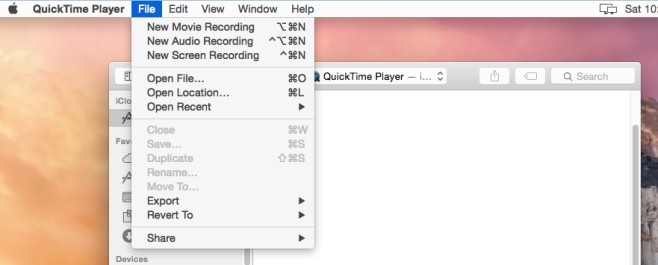
Kết nối iPhone hoặc iPad của bạn với máy Mac bằng dây cáp. Khởi chạy ứng dụng QuickTime Player. Vào File -> New Movie Recording.

Chờ chức năng ghi màn hình mở như hình phía trên. Chú ý nút ghi lại có một mũi tên nhỏ thả xuống bên cạnh. Nhấp vào nó.

Các trình đơn thả xuống cho phép bạn chọn nguồn bạn muốn ghi lại màn hình. iPhone của bạn sẽ được liệt kê ở đây. Chọn nó dưới phần "Camera" cũng như dưới "Microphone" nếu bạn muốn ghi lại âm thanh từ iPhone của bạn.

Khi bạn chọn nguồn ghi lại màn hình là iPhone, ứng dụng này sẽ tải màn hình của iPhone. Nhấn vào nút ghi màu đỏ để bắt đầu ghi hình. Bạn cũng có thể thay đổi kích thước cửa sổ ghi và sẽ không có bất kỳ tác động nào đến chất lượng hay độ phân giải của video.
Ngoài ra, nếu bạn không muốn ghi lại âm lượng, chỉ cần tắt nó trên thanh công cụ. Bạn có thể ghi lại màn hình với lượng thời gian dài như bạn mong muốn mà không cần phải lo lắng.
Phan Tuấn
Dân Trí
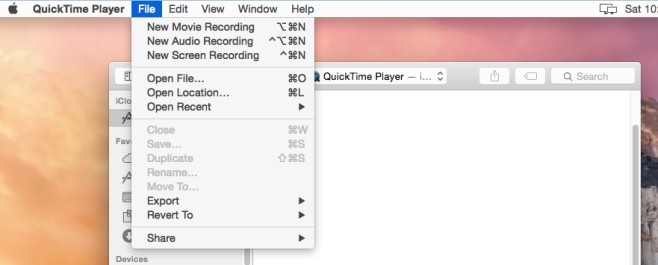
Kết nối iPhone hoặc iPad của bạn với máy Mac bằng dây cáp. Khởi chạy ứng dụng QuickTime Player. Vào File -> New Movie Recording.

Chờ chức năng ghi màn hình mở như hình phía trên. Chú ý nút ghi lại có một mũi tên nhỏ thả xuống bên cạnh. Nhấp vào nó.

Các trình đơn thả xuống cho phép bạn chọn nguồn bạn muốn ghi lại màn hình. iPhone của bạn sẽ được liệt kê ở đây. Chọn nó dưới phần "Camera" cũng như dưới "Microphone" nếu bạn muốn ghi lại âm thanh từ iPhone của bạn.

Khi bạn chọn nguồn ghi lại màn hình là iPhone, ứng dụng này sẽ tải màn hình của iPhone. Nhấn vào nút ghi màu đỏ để bắt đầu ghi hình. Bạn cũng có thể thay đổi kích thước cửa sổ ghi và sẽ không có bất kỳ tác động nào đến chất lượng hay độ phân giải của video.
Ngoài ra, nếu bạn không muốn ghi lại âm lượng, chỉ cần tắt nó trên thanh công cụ. Bạn có thể ghi lại màn hình với lượng thời gian dài như bạn mong muốn mà không cần phải lo lắng.
Phan Tuấn
Dân Trí
Hiệu chỉnh:
